Ako vykonať čistú inštaláciu OS X Mavericks na Mac
Rôzne / / February 11, 2022
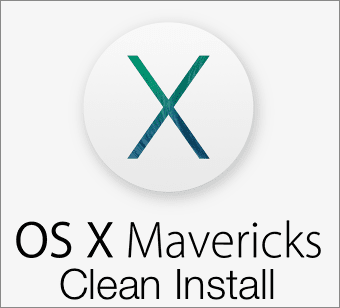
Jedným z najpohodlnejších aspektov novo vydaného OS X Mavericks je, že je k dispozícii prostredníctvom obchodu Mac App Store ako jednoduchá aktualizácia pre používateľov počítačov Mac. To znamená, že akonáhle si ho stiahnete, všetko, čo musíte urobiť, je
postupujte podľa niekoľkých jednoduchých pokynov
nainštalovať bez väčších problémov.
Niektorí používatelia však pri týchto príležitostiach v skutočnosti uprednostňujú čistú inštaláciu kvôli výhodám, ktoré takéto postupy prinášajú, ako zbaviť sa systémových chýb a nepotrebných súborov, ktoré by sa mohli preniesť do nového operačného systému, ak ho jednoducho aktualizujeme príklad.
Ak ste jedným z týchto používateľov počítačov Mac, tu je jednoduchý návod na vykonanie čistej inštalácie OS X Mavericks. Netreba dodávať, že by ste mali mať zálohu všetkých dôležitých údajov niekde mimo Macu.
Začnime.
Vytvorte bootovaciu jednotku USB
Ak chcete nainštalovať OS X Mavericks od začiatku, musíte si najskôr vytvoriť inštalačné USB, z ktorého budete spúšťať svoj Mac. Predtým bol tento proces dosť ťažkopádny, ale s pomocou šikovného
Príkaz terminálu teraz je to naozaj jednoduché.Najprv sa uistite, že ste si stiahli súbor Inštalujú aplikáciu Mavericks z obchodu Mac App Store. Keď tak urobíte, v priečinku Aplikácie budete mať aplikáciu s názvom „Inštalovať OS X Mavericks“.
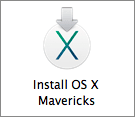
Teraz získajte USB s aspoň 8 GB voľného miesta a uistite sa, že je pomenovaný Bez názvu a naformátované vo formáte Mac OS Extended (Journaled) pomocou Disk Utility (tu je návod, ako to môžete urobiť). Keď ho máte, pripojte ho k Macu.
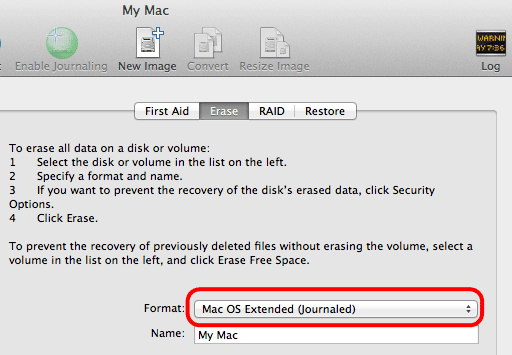
Keď je to pripravené, otvorte aplikáciu Terminál a zadajte nasledujúci príkaz presne tak, ako je tu:
sudo /Applications/Install\ OS\ X\ Mavericks.app/Contents/Resources/createinstallmedia --volume /Volumes/Untitled --applicationpath /Applications/Install\ OS\ X\ Mavericks.app --nointeraction
Toto automaticky vytvorí bootovacie USB OS X Mavericks za približne 20 minút. Pre informáciu, toto uvidíte v okne Terminálu počas procesu, kým sa to nedokončí.
Mazanie disku: 0%... 10%... 20%...
Kopírujú sa inštalačné súbory na disk...
Kopírovanie je dokončené.
Vytvára sa bootovateľný disk...
Kopírujú sa spúšťacie súbory...
Kopírovanie je dokončené.
Hotový.
Inštalácia OS X Mavericks
Vypnite Mac a pripojte k nemu nové inštalačné USB. Potom ho zapnite a okamžite stlačte a podržte kláves Option/Alt na klávesnici. Tým sa zobrazí Správca spustenia so všetkými jednotkami na vašom Macu. Vyberte novovytvorenú jednotku, ktorá by mala mať oranžovú farbu.

Teraz, na prvej obrazovke inštalácie, pred inštaláciou OS X Mavericks, na paneli s ponukami v hornej časti obrazovky kliknite na Verejné služby a vyberte Disková utilita z dostupných možností.
V nástroji Disk Utility vyberte pevný disk vášho Macu (ako je znázornené nižšie) a na Vymazať vyberte kartu Mac OS Extended (žurnálované) formát. Potom pomenujte svoj pevný disk a kliknite na Vymazať.
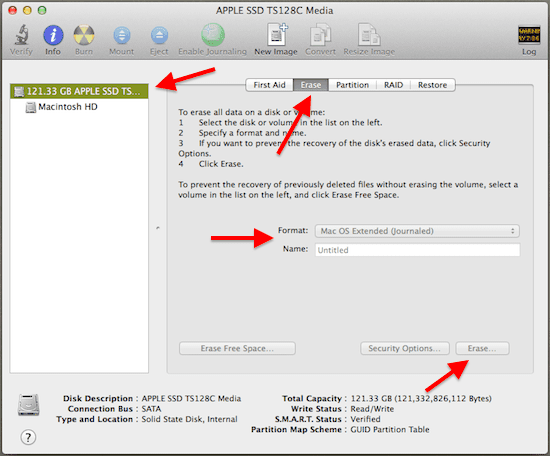
Po niekoľkých minútach sa váš pevný disk vymaže a vrátite sa späť na obrazovku „Inštalovať OS X“. Odtiaľ stačí kliknúť na ďalej a postupujte podľa tohto postupu, kým sa OS X Mavericks úplne nenainštaluje rovnako ako na novom Macu.
Poznámka: Ako ďalší bonus táto metóda nainštaluje aj obnovovaciu oblasť na váš Mac.
Posledná aktualizácia 3. februára 2022
Vyššie uvedený článok môže obsahovať pridružené odkazy, ktoré pomáhajú podporovať Guiding Tech. Nemá to však vplyv na našu redakčnú integritu. Obsah zostáva nezaujatý a autentický.



